【AutoGTP搭建教程】3分钟教你搭建-AutoGTP-详细教程
温馨提示:这篇文章已超过961天没有更新,请注意相关的内容是否还可用!
最近看到很多人分享ChatGPT搭建教程,所以就准备来个与众不同的,如题: AutoGPT 搭建教程
温馨提示:此教程来自他人,本站只是进行整理,请勿违规哦
废话不多说,直接上AutoGPT 搭建教程
第一步:
注册OpenAI和Pinecone的账号,并获取key
1.进入openai官网无脑注册,然后复制key到本地备用
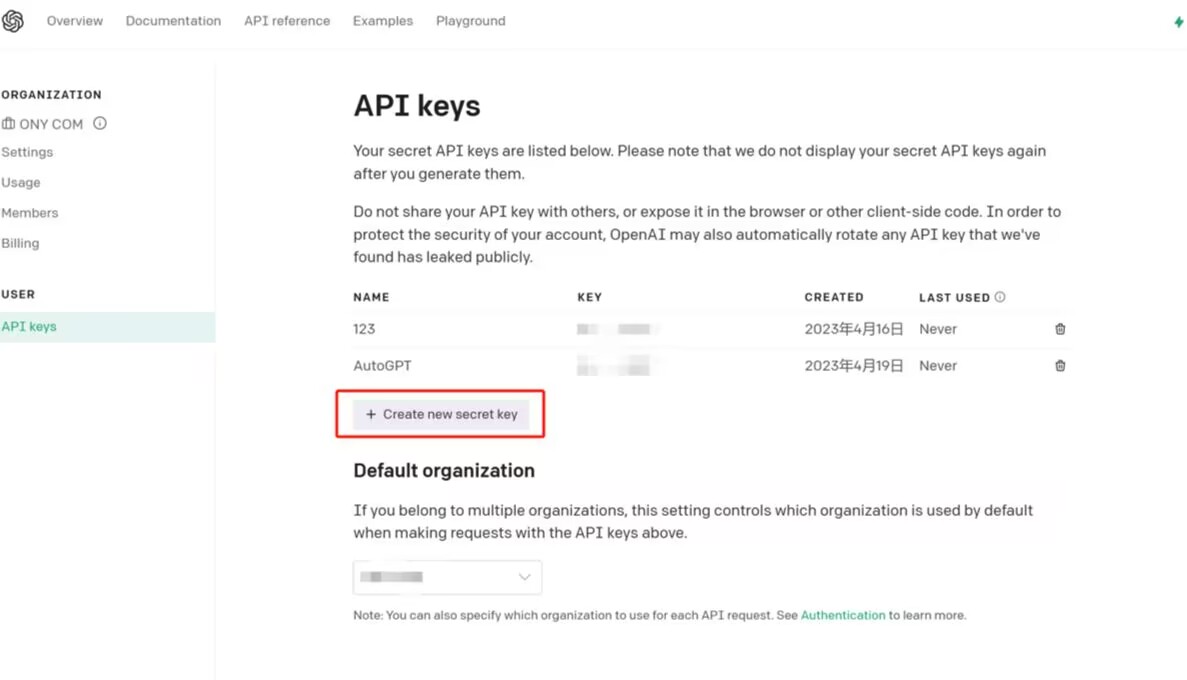
2.进入Pinecone的官网,无脑注册,等个几天审核完之后,复制key和environment到本地备用
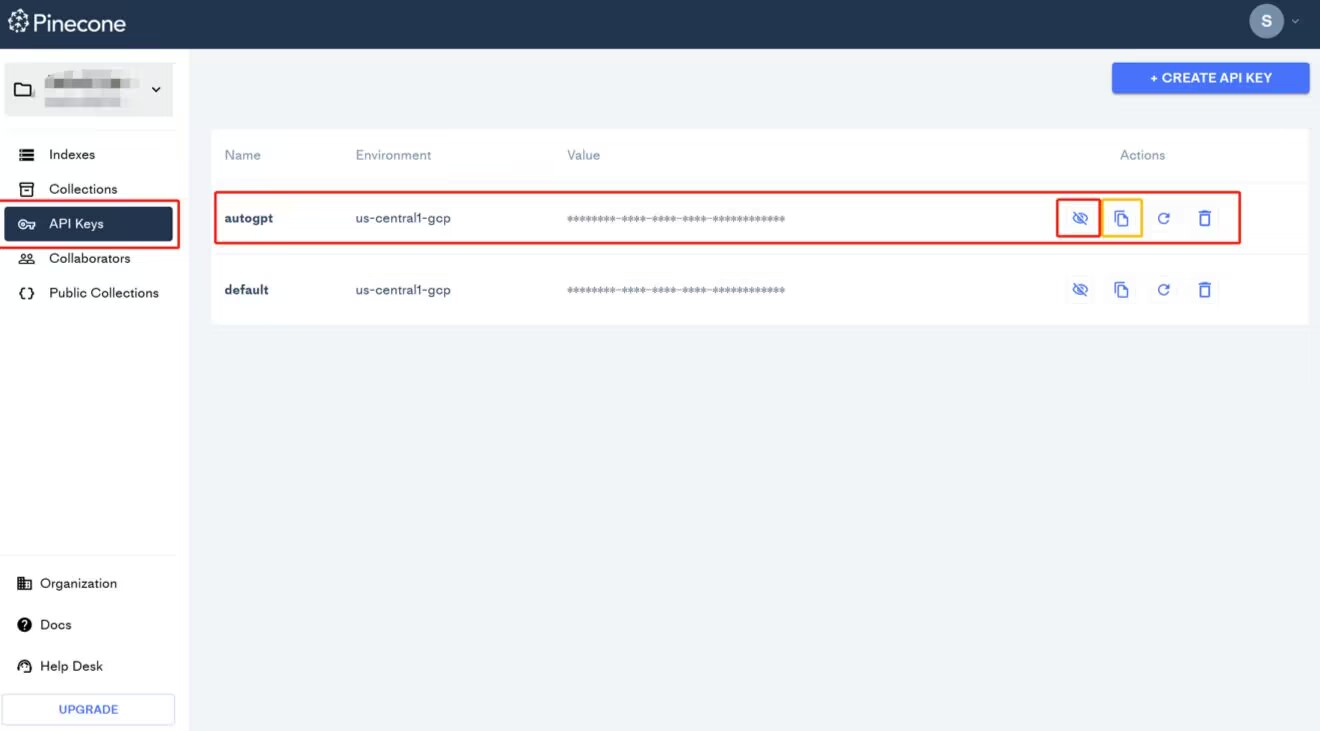
第一步完成
第二部
下载Git和Python3
//过程自己网上搜,也是无脑安装
//进入GitHub,安装AutoGPT到本地
1.点这个链接进入 https://github.com/Significant-Gravitas/Auto-GPT
https://github.com/Significant-Gravitas/Auto-GPT
进入之后复制红框处的链接 看我下面的图
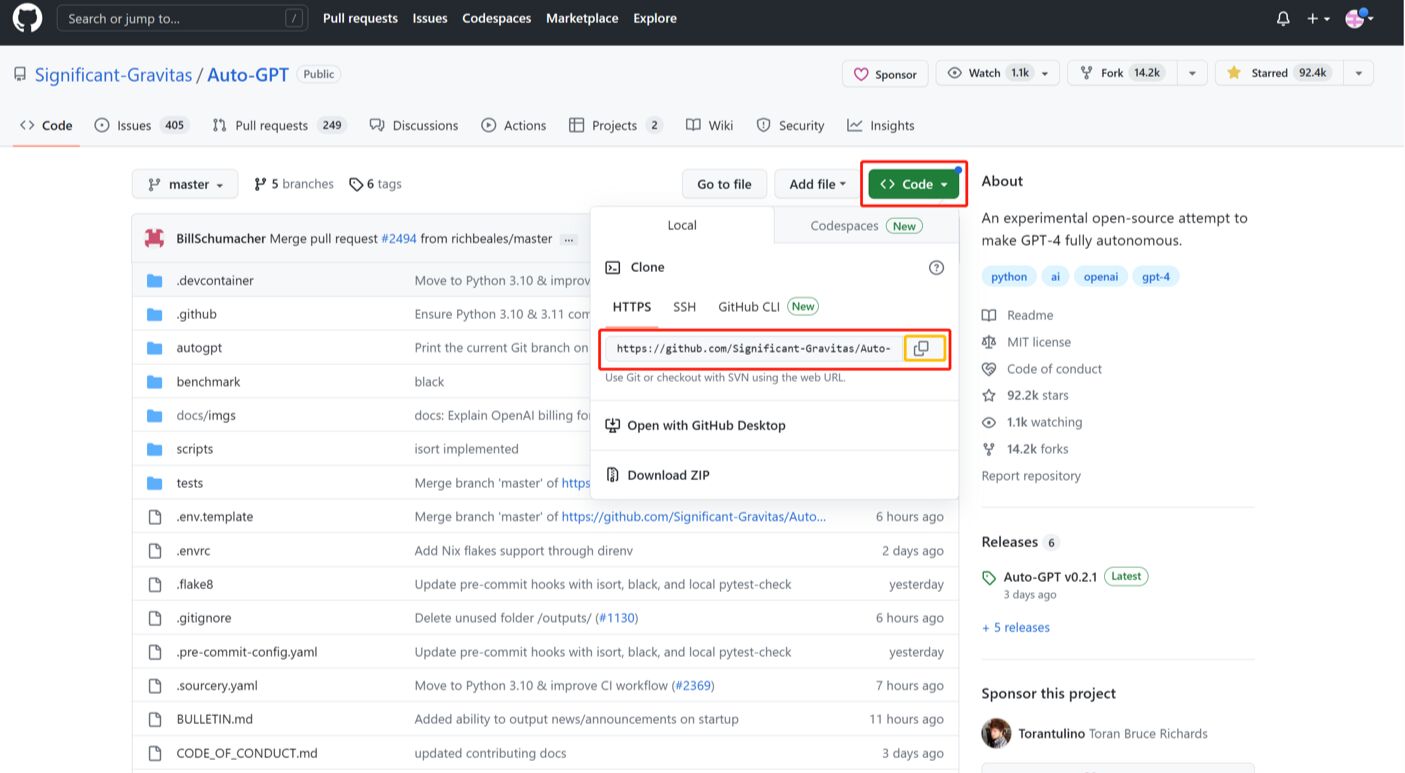 2.电脑打开cmd,输入git clone
2.电脑打开cmd,输入git clone
//刚才复制的链接 进行安装
//autogpt会自动安装到cmd进入的目录下
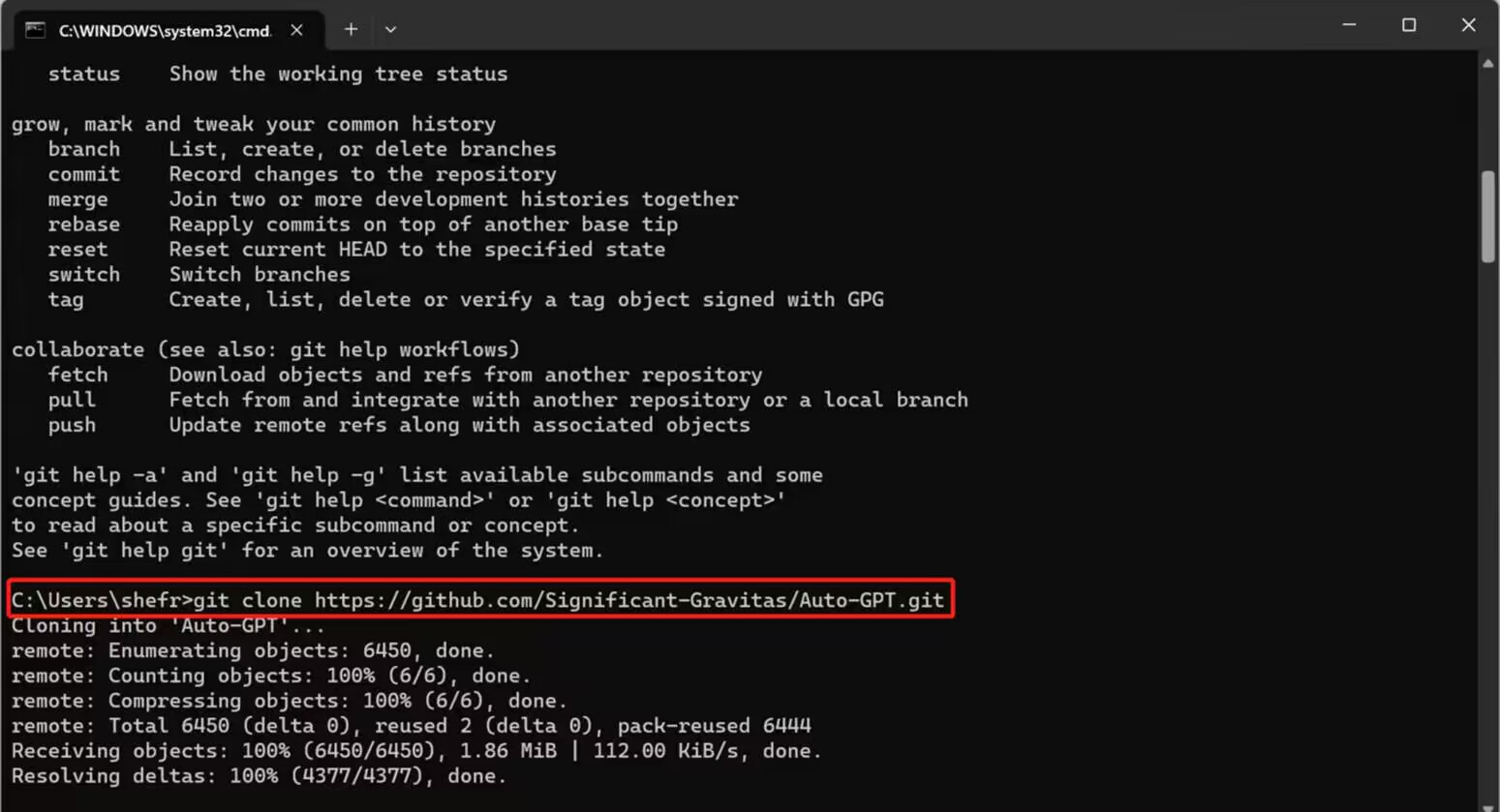 3.安装完成后,进入目录Auto-GPT在里面打开终端
3.安装完成后,进入目录Auto-GPT在里面打开终端
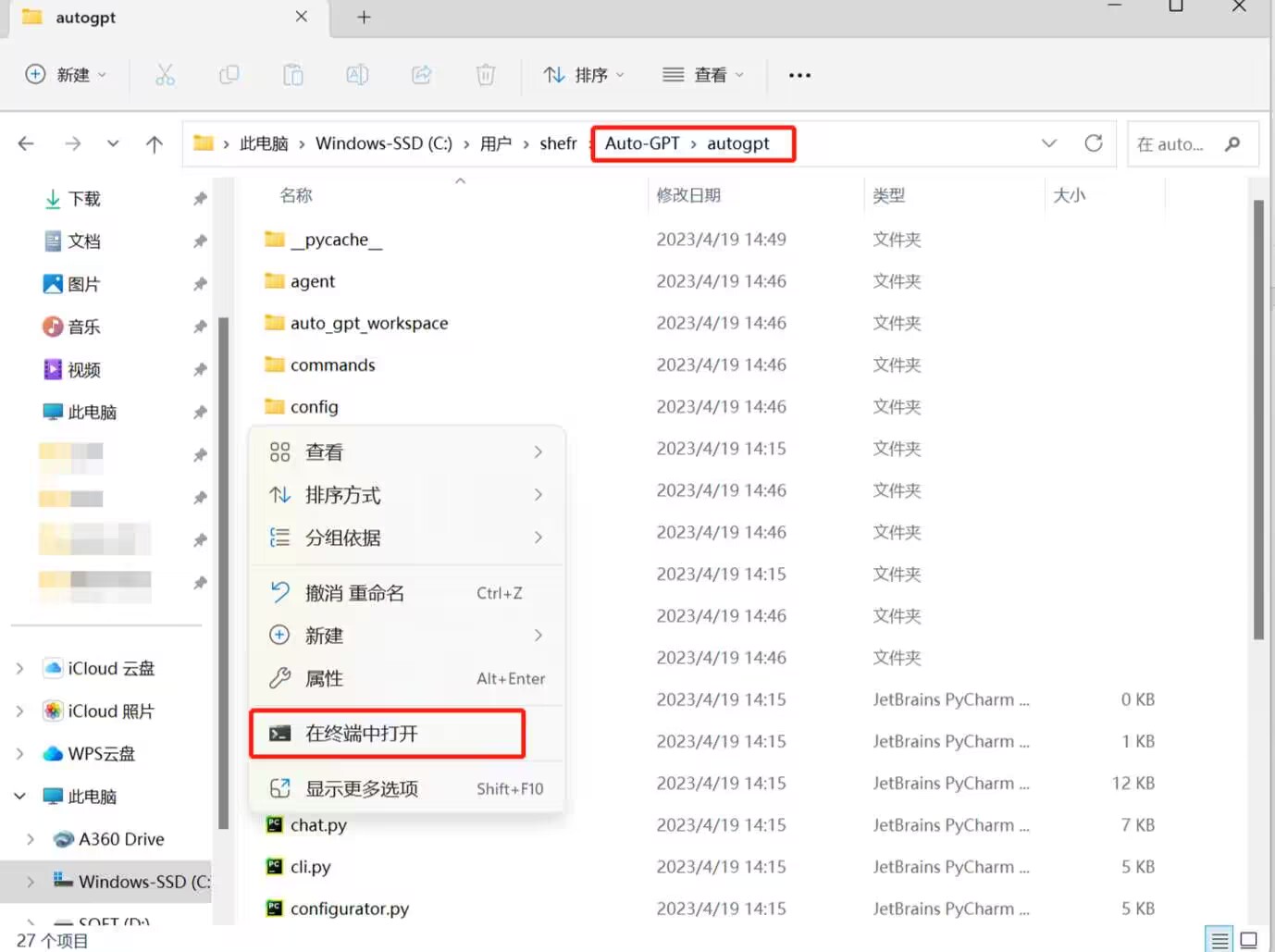
4.输入我下面图片里面的内容,等待更新完成
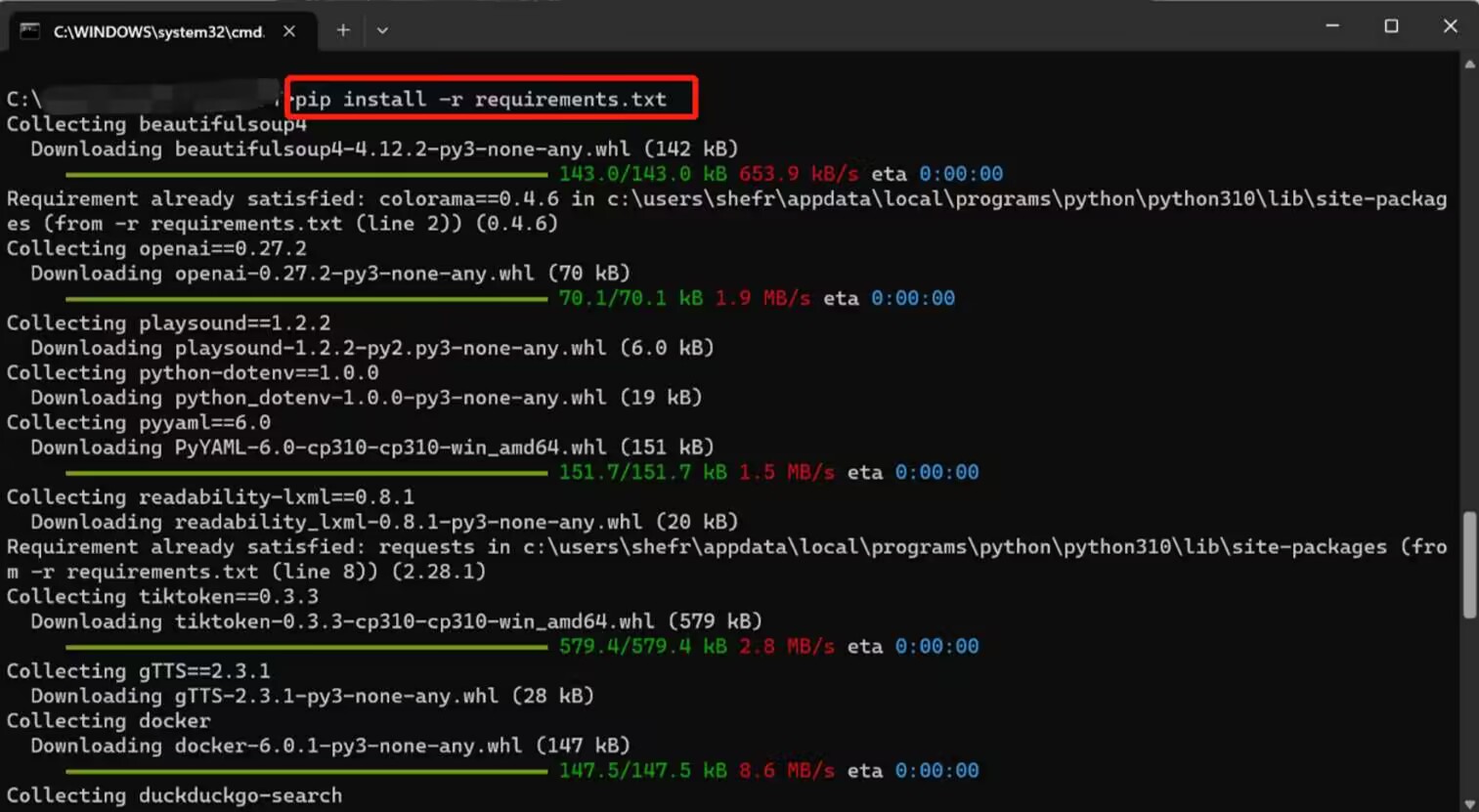 第二步完成
第二步完成
第三步
覆写env.template文件中的key
1.用记事本打开处于Auto-GPT目录下的.env.template文件
2.用第一步保存的key和env覆写黄色框处。
//注意:openai没有env
//只需配置key即可,但pinecone需要配置env
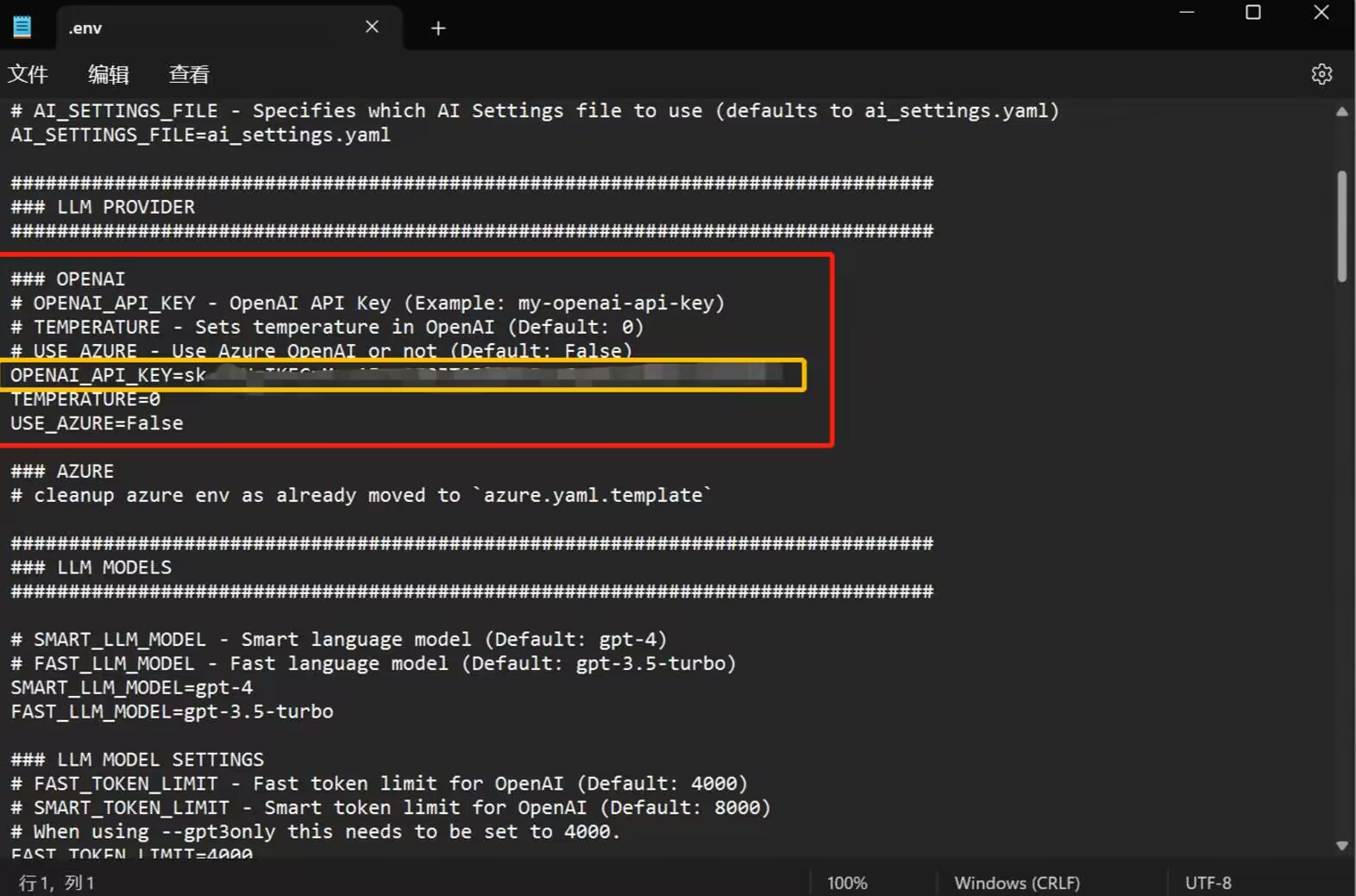 这是openai的 别看错了
这是openai的 别看错了
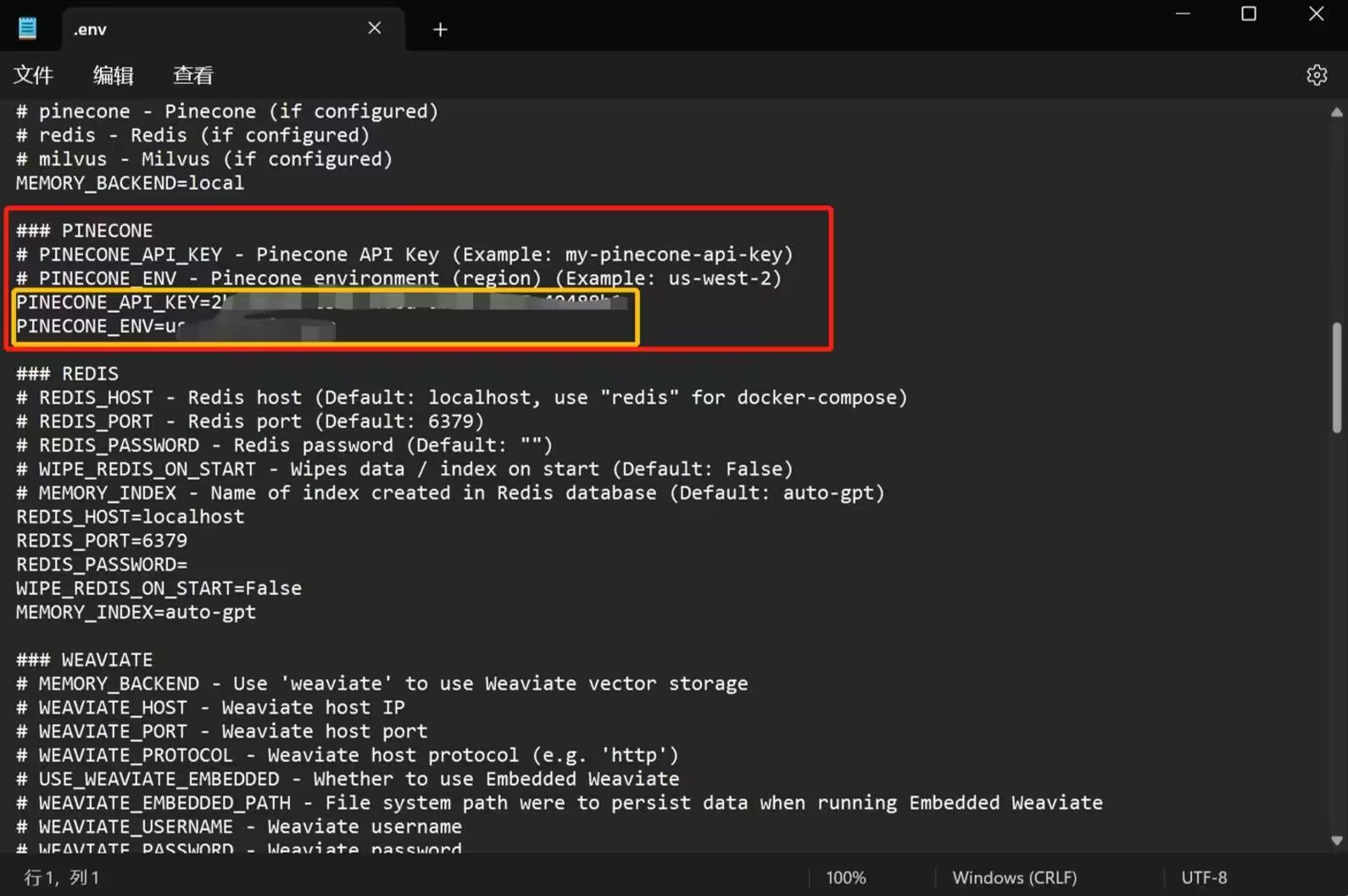
这是pinecone的也不要看错了
3.保存文件,并修改文件名.env.template为.env
第三步完
第四步
在黄色框处的目录下打开终端,输入python -m autogpt
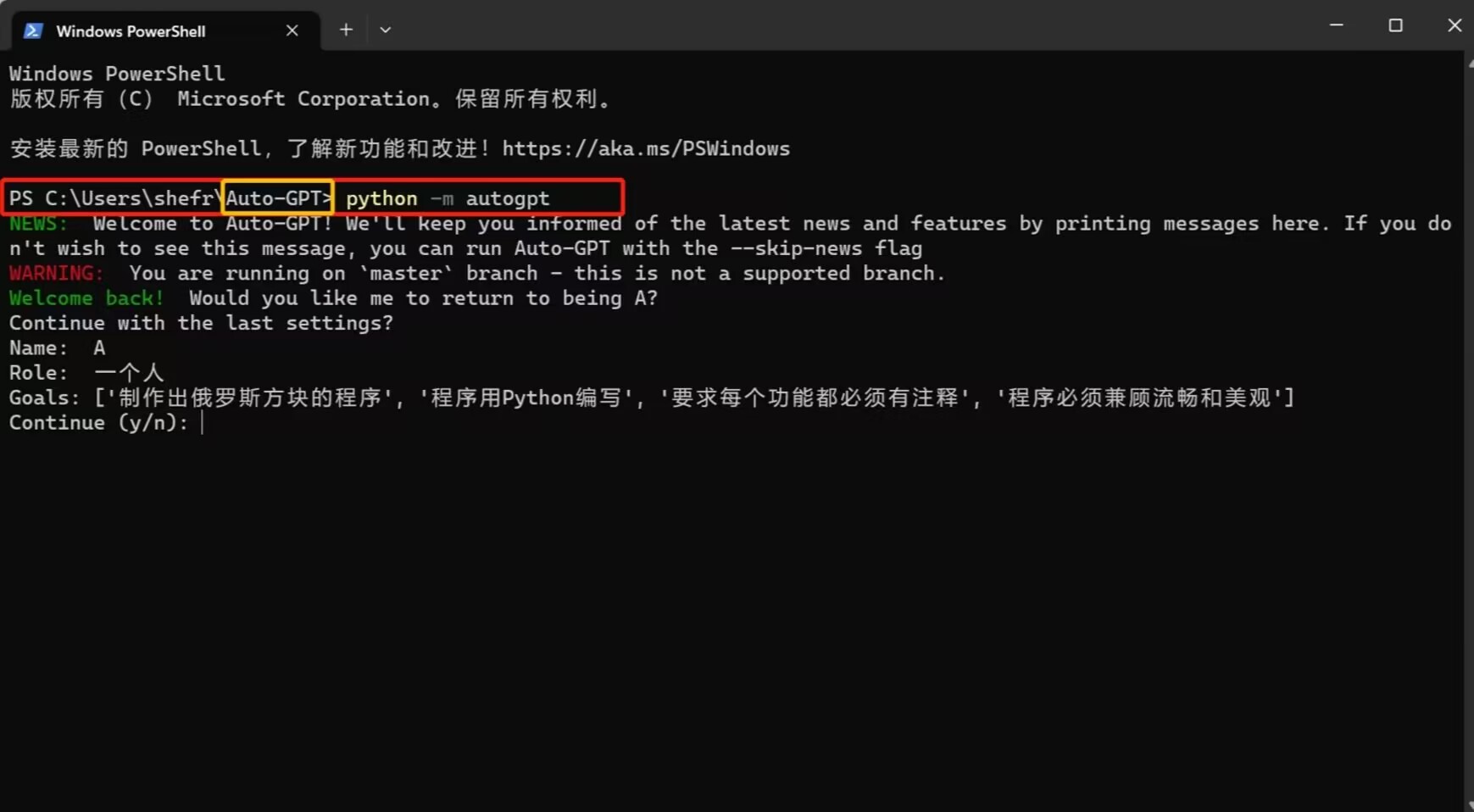
内容别看恍惚了 每一个大的步骤我都用——给隔离起来了,方便你们看那个步骤的细节,到此所有安装步骤完成
最后祝语:
搬砖来自不易,求点个赞

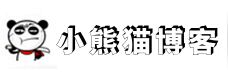


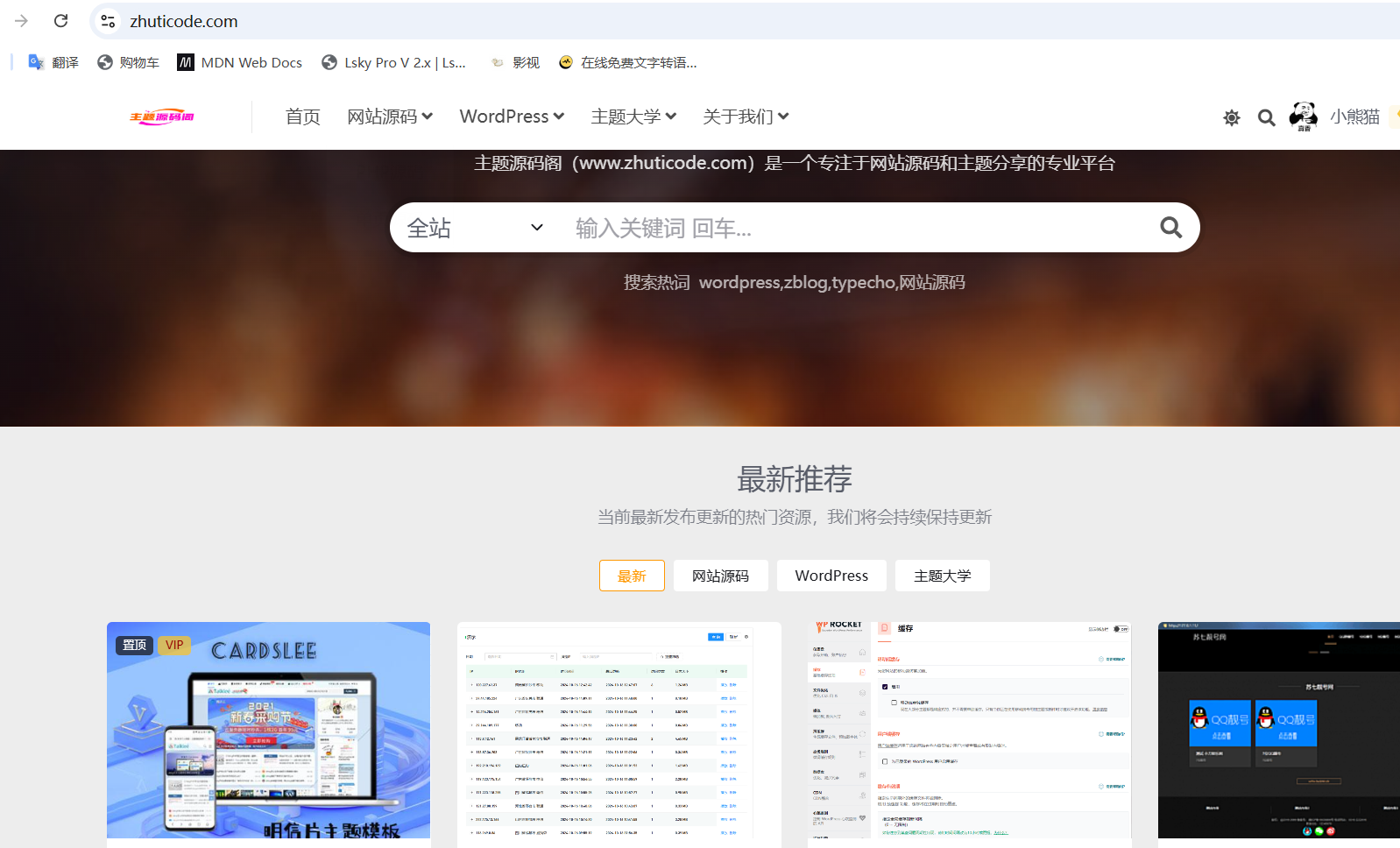

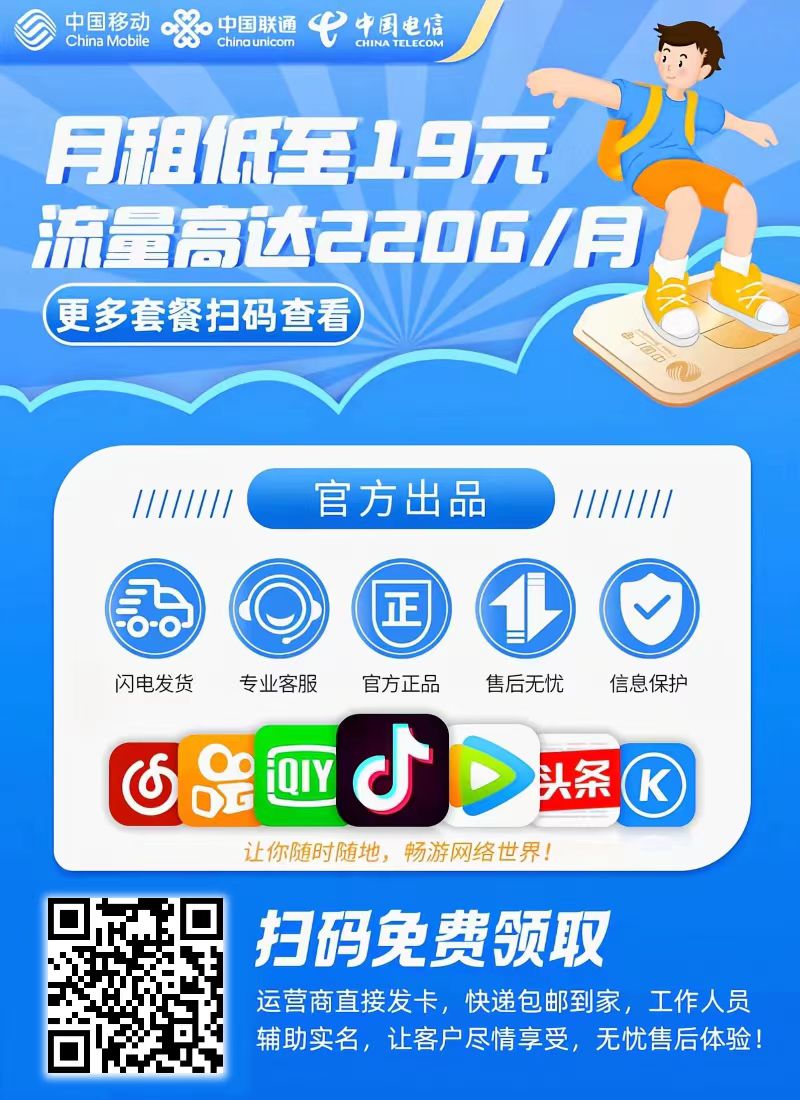
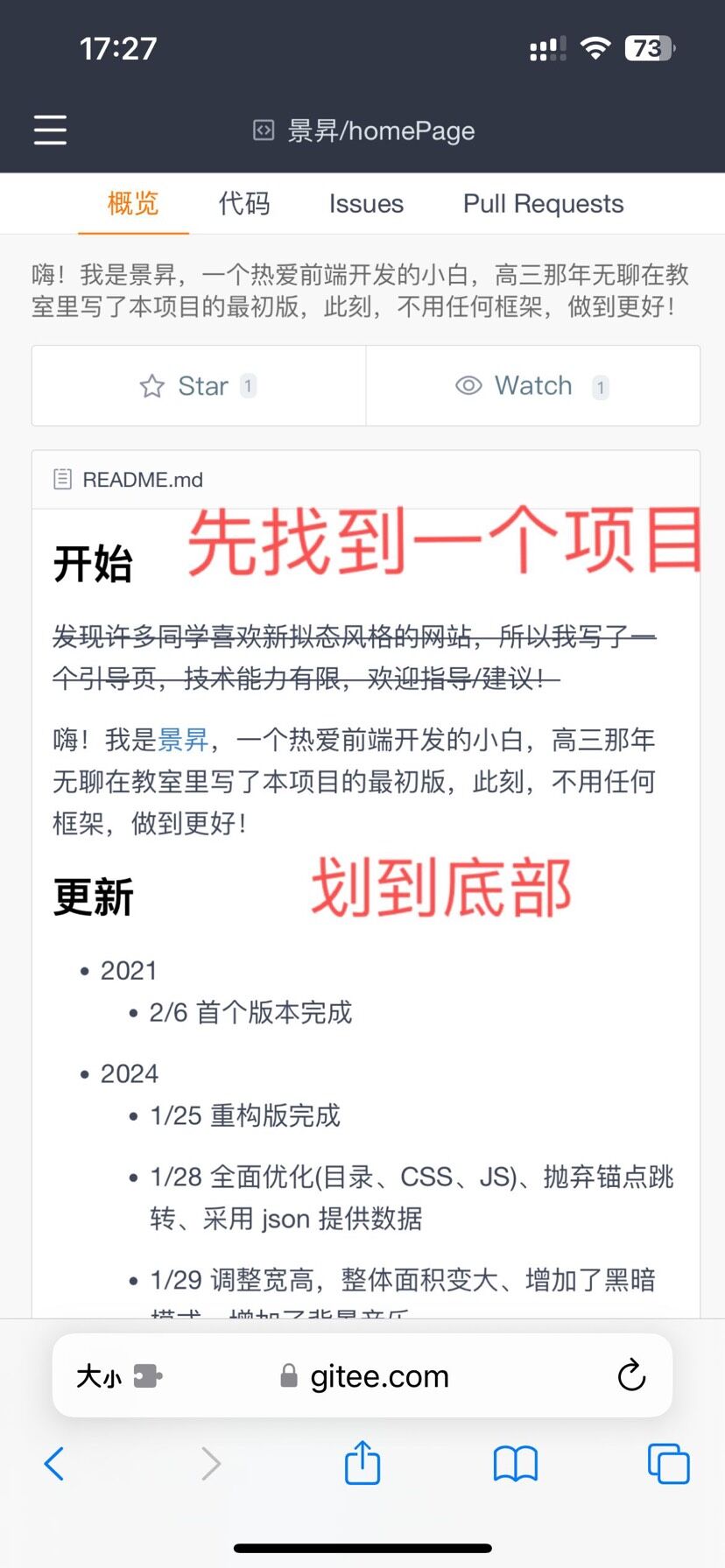

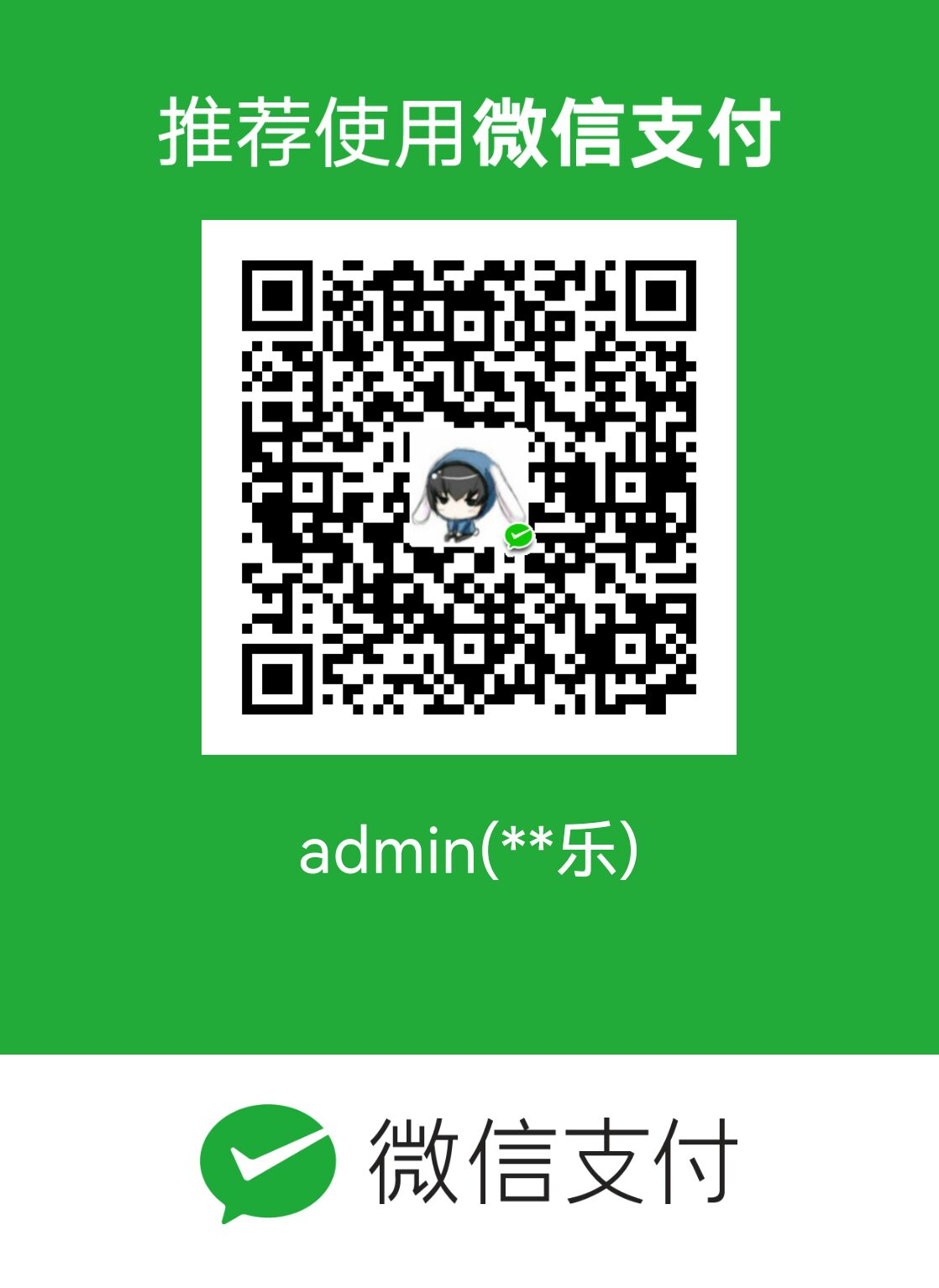


还没有评论,来说两句吧...